Szlaban na komputer

Aby ustawić dobowe limity czasowe korzystania z komputera, przejdź do zakładki Daily Quota Timer, a następnie z lewego menu wybierz interesujący cię dzień tygodnia (1).


Korzystając z przycisków (2) i (3), sprecyzuj łączny czas dostępności komputera w poszczególnych dniach tygodnia, określając konkretną liczbę godzin – Hours, i minut – Minutes pozostających do dyspozycji użytkownika.

Po wyznaczeniu ograniczeń czasowych wybierz w prawej sekcji (4) jedno z działań, które zostanie podjęte po wyczerpaniu przyznanego limitu. Przykładowo zaznaczenie opcji Log Off spowoduje, że po upływie określonego czasu użytkownik zostanie wylogowany z systemu. W przypadku zaznaczenia opcji Ask When Module Expires program zakończy odliczanie stosownym komunikatem, prosząc jednocześnie o wybranie sposobu zakończenia jego działania w ciągu 30 sekund. Po upływie tego czasu nastąpi automatyczne wylogowanie użytkownika.

Pozostało tylko włączenie skonfigurowanego modułu kontroli dziennego korzystania z komputera. Wymaga to powrotu do zakładki General i zaznaczenia znajdującego się tam pola Daily Quota Timer. W tym momencie zostaje uruchomiony licznik czasu, którego upływ możesz śledzić na zapełniającym się powoli pasku postępu:


Na koniec kliknij przycisk Hide, aby wyjść z trybu administratora. Ukrycie panelu kontrolnego programu blokuje jednocześnie wszystkie ustawione dotąd opcje. Ponowny dostęp do nich uzyskasz po wybraniu opcji Open Control Panel z menu kontekstowego ikony znajdującej się w zasobniku systemowym. Jej kolor informuje o zbliżaniu się do końca przyznanego limitu czasowego.


Na podobnej zasadzie ustawisz moduły Session Time Limit oraz Web Usage Monitor. Jedyna różnica dotyczy tu listy możliwych działań podejmowanych po wyczerpaniu przyznanych limitów, które w przypadku monitorowania czasu korzystania z przeglądarek internetowych obejmuje dodatkowo opcje ich wyłączenia i zablokowania Disable Browsers.

W celu określenia ram czasowych, w których dany użytkownik może korzystać z komputera, przejdź do zakładki Access Window. Następnie w sekcji Allowed Time Window, korzystając ze znaczków (strzałka w górę i (strzałka w dół, sprecyzuj godzinę rozpoczęcia Start i zakończenia End okna czasowego. Pamiętaj, że program korzysta z zegara 12-godzinnego i skrótów AM/PM dla odróżnienia godzin przedpołudniowych (od północy do 11.59 rano) i popołudniowych (od 12.00 w południe do 11.59 w nocy).
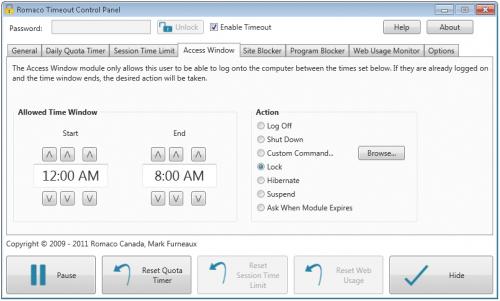

Z sekcji Action wybierz działanie, które zostanie aktywowane w momencie przekroczenia wyznaczonej granicy czasu. Dla przykładu postawienie znacznika w polu Lock wymusi na koniec zablokowanie komputera.

Kliknij zakładkę General i zaznacz pole Access Window, aby uruchomić ten moduł kontrolny. Jeśli zdefiniowane ramy czasowe nie są zbieżne z aktualną godziną, program wyświetli komunikat o zauważonym błędzie i wyłączeniu modułu do czasu kolejnej sesji. Na koniec kliknij przycisk Hide, aby zablokować ustawienia panelu kontrolnego.
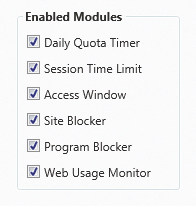

Daily Quota Timer – umożliwia dokładne określenie limitów czasowych korzystania z komputera przez użytkownika, z podziałem na poszczególne dni tygodnia (moduł zlicza czas, uwzględniając ewentualne przerwy w użytkowaniu spowodowane wylogowaniem, zablokowaniem czy wyłączeniem komputera).
Session Time Limit – pozwala na ustawienie limitu czasowego konkretnej sesji liczonej od momentu zalogowania się użytkownika na swoje konto.
Access Window – daje możliwość zdefiniowania ram czasowych, w których komputer jest dostępny dla użytkownika.
Site Blocker – umożliwia stworzenie czarnej listy stron internetowych, do których dostęp będzie blokowany.
Program Blocker – pozwala na określenie aplikacji, których uruchomienie będzie dla użytkownika niemożliwe.
Web Usage Monitor – monitoruje czas korzystania z przeglądarek internetowych (Google Chrome, Mozilla Firefox, Opera, Internet Explorer, Safari) i po wyczerpaniu ustawionego dziennego limitu odcina do nich dostęp (jakakolwiek przerwa w użytkowaniu komputera zasygnalizowana wylogowaniem się, zablokowaniem lub wyłączeniem komputera wstrzymuje bieg licznika).






